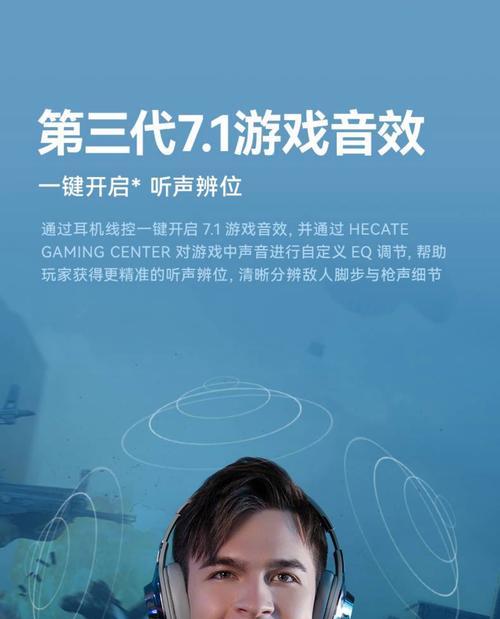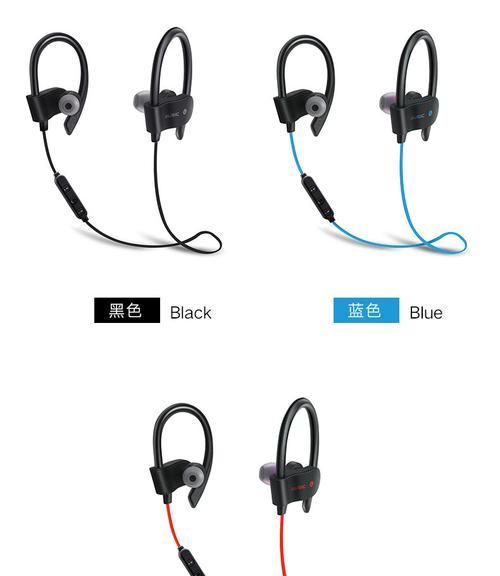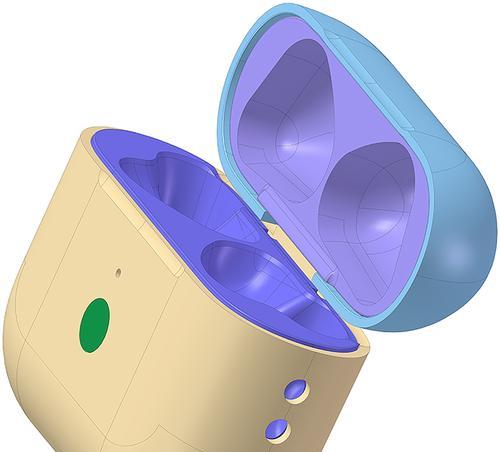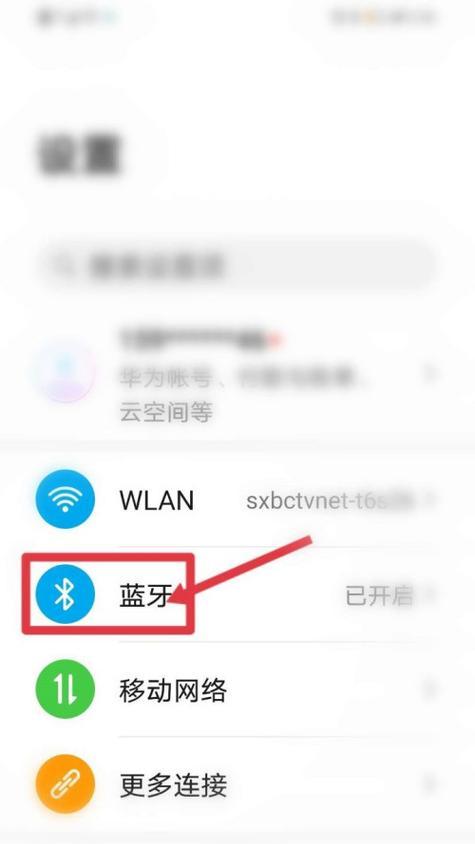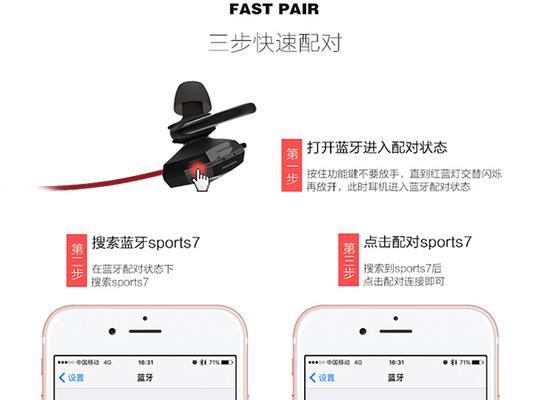半入耳小耳机蓝牙连接步骤是什么?
随着科技的发展和无线技术的普及,蓝牙耳机已经成为了人们日常生活中不可或缺的数码产品。特别是半入耳式设计的小耳机,因其舒适性与便携性受到广泛欢迎。本文将为您提供一份详尽的半入耳小耳机蓝牙连接步骤指导,帮助您轻松享受无线音乐的便利。
一、准备工作
在开始连接之前,请确保您的蓝牙耳机已充满电或按照说明书提示操作。还要确认您的手机、平板或其他蓝牙设备的蓝牙功能已开启。如需从耳机盒中取出耳机,请按照耳机盒的说明操作,一般需要长按特定按钮以激活耳机。
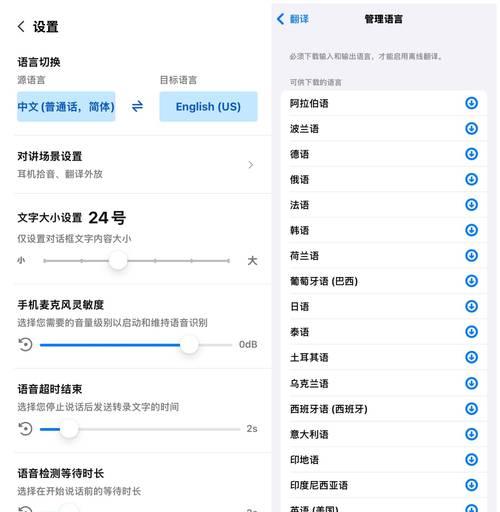
二、耳机进入配对模式
大多数半入耳小耳机在初次使用时需要进入配对模式。通常操作方法是:
1.确保耳机处于开机状态。
2.按下耳机上的配对按钮,通常这个按钮位于耳机的侧面或底部。部分耳机可能需要按住该按钮数秒钟,具体时间请参考产品说明书。
3.耳机指示灯会开始闪烁,这表示耳机已经进入配对模式。

三、设备搜索蓝牙耳机
现在,我们来到设备端(如手机)进行蓝牙耳机的配对操作:
1.打开您的设备设置菜单。
2.选择“蓝牙”或“无线与网络”选项,具体取决于您的设备类型。
3.确保蓝牙功能已开启,并且允许设备发现新设备。

四、连接蓝牙耳机
当耳机处于配对模式,您的设备蓝牙界面将显示耳机名称。接下来,请按照以下步骤连接:
1.在设备的蓝牙列表中找到您的耳机名称。
2.点击耳机名称以尝试连接。部分设备可能在此时需要输入配对码(一般是0000或1234,具体请参见说明书)。
3.连接成功后,通常会有提示音或屏幕提示,同时耳机指示灯将停止闪烁,转为常亮或特定颜色表示已连接。
五、检查连接状态
连接成功后,您可以通过以下方式检查耳机与设备之间的连接是否稳定:
1.尝试播放音乐或视频,确认声音是否通过蓝牙耳机输出。
2.稍微走动几步,确认耳机信号是否稳定。
3.在设备的蓝牙设置里查看耳机的信号强度和电量信息(部分设备支持)。
六、常见问题解决
蓝牙耳机连接过程中可能会遇到一些问题,这里列举一些常见问题及其解决方法:
1.耳机无法被发现:
确认耳机是否真的在配对模式,有些耳机指示灯在配对时会有特定闪烁方式。
检查设备的蓝牙设置,确保它没有连接到其他设备上。
2.连接后无法播放声音:
确认耳机电量充足,低电量可能会导致无法正常工作。
尝试关闭设备蓝牙功能再开启,这有时能刷新连接状态。
3.声音断断续续:
检查是否有其他蓝牙设备干扰,尝试关闭它们的蓝牙功能。
尝试重启耳机和设备。
七、使用小贴士
初次使用和长期不使用后的充电:首次使用前和长时间不使用后,最好先给耳机充电,以确保其性能。
耳机保护:使用后,请将耳机放回耳机盒,这样可以保护耳机不受损伤,延长使用寿命。
耳机清洁:定期用干净柔软的布料擦拭耳机,保持耳机干净,避免耳垢堵塞。
综合以上,半入耳小耳机的蓝牙连接流程并不复杂,只要按照正确的步骤操作,即便是初次接触也能迅速上手。当您掌握了基本连接方法后,享受无线自由将不再是难题。希望本文能为您的无线音乐体验之旅提供帮助!
版权声明:本文内容由互联网用户自发贡献,该文观点仅代表作者本人。本站仅提供信息存储空间服务,不拥有所有权,不承担相关法律责任。如发现本站有涉嫌抄袭侵权/违法违规的内容, 请发送邮件至 3561739510@qq.com 举报,一经查实,本站将立刻删除。
- 上一篇: 提高台式机稳定性的方法有哪些?
- 下一篇: 华为手机壳颜色选择的技巧和建议是什么?
- 站长推荐
-
-

小米手机智能充电保护,让电池更持久(教你如何开启小米手机的智能充电保护功能)
-

手机移动数据网速慢的解决方法(如何提升手机移动数据网速)
-

如何解除苹果手机的运营商锁(简单教你解锁苹果手机)
-

电视信号源消失了,怎么办(应对电视信号源失联的常见问题和解决方法)
-

四芯网线水晶头接法详解(四芯网线水晶头接法步骤图解与注意事项)
-

解决电脑打印机加了墨水后无法正常工作的问题(墨水添加后打印机故障的排除方法)
-

欧派壁挂炉常见故障及解决方法(为您解决欧派壁挂炉故障问题)
-

解决打印机用户干预问题的有效方法(提高打印机效率)
-

冰箱门不吸的原因及检修方法(探索冰箱门密封问题)
-

苹果13双卡双待功能全解析(苹果13的双卡双待功能让通信更便捷)
-
- 热门tag
- 标签列表
- 友情链接